win11怎么设置连接鼠标关闭触摸板 Windows11如何设置鼠标连接时自动关闭触摸板
更新时间:2025-01-16 12:43:31作者:yang
Windows 11系统中如何设置鼠标连接时自动关闭触摸板?许多用户在使用笔记本电脑时都会遇到这个问题,当连接外部鼠标时,触摸板仍然会不经意间被触碰到,导致操作不便,幸运的是在Windows 11系统中,我们可以通过简单的设置来实现连接鼠标时自动关闭触摸板的功能,让用户在使用外接鼠标时更加方便和舒适。接下来让我们一起来看看具体的设置方法吧!
步骤如下:
1.在“开始”菜单中找到“设置”选项,点击进入。
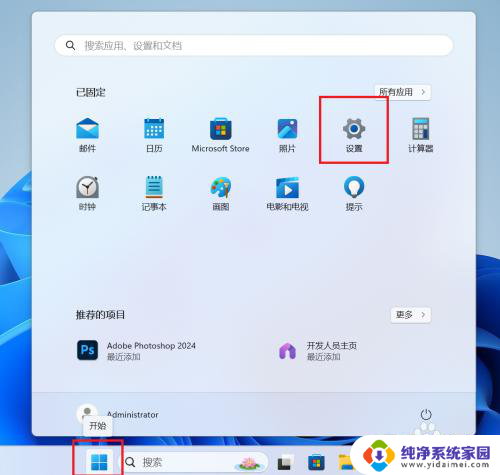
2.
在“设置”中选择“蓝牙和其他设备”选项,并在右侧页面找到“触摸板”选项,点击进入。
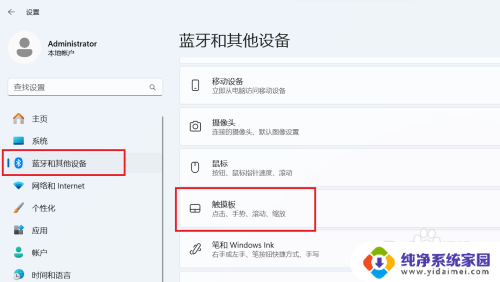
3.在“触摸板”页面中找到“触控板”选项,点击右侧向下的箭头。
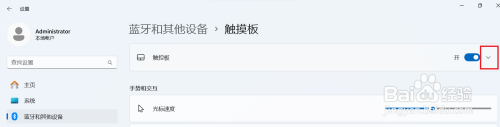
4.将触控板开关按钮设置为打开状态,并取消“连接鼠标时让触摸板保持打开状态”。即可设置完成。

以上就是win11怎么设置连接鼠标关闭触摸板的全部内容,有遇到相同问题的用户可参考本文中介绍的步骤来进行修复,希望能够对大家有所帮助。
win11怎么设置连接鼠标关闭触摸板 Windows11如何设置鼠标连接时自动关闭触摸板相关教程
- win11不连接鼠标触控板 Windows11连接鼠标时如何关闭触摸板
- win11关闭触摸板’ win11系统如何关闭笔记本电脑触摸板
- win11如何锁触摸板 外星人笔记本触摸板关闭操作步骤
- win11怎么把触摸板关掉 外星人笔记本触摸板关闭方法
- win11如何关闭触控板 外星人笔记本触摸板关闭方法
- win11笔记本触控板关闭方法 外星人笔记本触摸板关闭方法
- win11笔记本触摸板怎么关闭和开启 外星人笔记本触摸板关闭方法
- 笔记本win11触摸板怎么关闭和开启 外星人笔记本触摸板关闭方法
- win11每个界面自动往下滑 Win11触摸板的向下滑动与向下滚动设置方法
- windows11打开触摸板 Windows11触摸板打开快捷键
- win11如何关闭协议版本6 ( tcp/ipv6 ) IPv6如何关闭
- win11实时防护自动开启 Win11实时保护老是自动开启的处理方式
- win11如何设置网页为默认主页 电脑浏览器主页设置教程
- win11一个屏幕分四个屏幕怎么办 笔记本如何分屏设置
- win11删除本地账户登录密码 Windows11删除账户密码步骤
- win11任务栏上图标大小 win11任务栏图标大小调整方法